Merk
Tilgang til denne siden krever autorisasjon. Du kan prøve å logge på eller endre kataloger.
Tilgang til denne siden krever autorisasjon. Du kan prøve å endre kataloger.
Overvåking av gateway-ytelse (offentlig forhåndsvisning)
Gatewayadministratorer var tradisjonelt avhengige av manuell overvåking av ytelsestellere gjennom Windows Performance Monitor-verktøyet for å overvåke ytelsen. Vi tilbyr nå ekstra spørringslogging og en PBI-malfil for gatewayytelse for å visualisere resultatene. Denne funksjonen gir ny innsikt i gatewaybruk. Du kan bruke den til å feilsøke spørringer med dårlig ytelse.
Merk
Denne funksjonen er for øyeblikket bare tilgjengelig for den lokale datagatewayen i standardmodus. Den er ikke tilgjengelig for den personlige modusen.
Merk
Gateway-diagnostikk registrerer ikke diagnostikk direkte relatert til (virtuell) maskin og nettverket, for eksempel båndbredde eller ventetid. Disse diagnosene kan imidlertid påvirke gatewayytelsen. Du kan bruke verktøy for ressursovervåking til å overvåke maskinen.
Ytelseslogging
Denne funksjonen er nå aktivert som standard.
Merk
- Spørringer fra Premium-kapasitet til gatewayen går noen ganger glipp av denne loggingen. Vi jobber aktivt med å løse dette problemet.
- Power BI-sideformaterte rapportspørringer logges for øyeblikket ikke ved hjelp av dette verktøyet.
Konfigurer ytelseslogging
Det finnes andre verdier i konfigurasjonsfilen C:\Program Files\On-premises data gateway\Microsoft.PowerBI.DataMovement.Pipeline.GatewayCore.dll.config som du kan oppdatere etter behov:
- ReportFilePath: Bestemmer banen der de fire loggfilene er lagret. Som standard er denne banen enten \Users\PBIEgwService\AppData\Local\Microsoft\On-premises data gateway\Report or \Windows\ServiceProfiles\PBIEgwService\AppData\Local\Microsoft\On-premises data gateway\Report. Banen avhenger av OS-versjonen. Hvis du bruker en tjenestekonto for gatewayen annet enn PBIEgwService, erstatter du denne delen av banen med navnet på tjenestekontoen.
- ReportFileCount: Bestemmer antall loggfiler av hver type som skal beholdes. Standardverdien er 10.
- ReportFileSizeInBytes: Bestemmer størrelsen på filen som skal vedlikeholdes. Standardverdien er 104 857 600.
- QueryExecutionAggregationTimeInMinutes: Bestemmer antall minutter spørringskjøringsinformasjonen aggregeres for. Standardverdien er 5.
- SystemCounterAggregationTimeInMinutes: Bestemmer antall minutter systemtelleren aggregeres for. Standardverdien er 5.
Når du har gjort endringene i konfigurasjonsfilen, starter du gatewayen på nytt for at disse konfigurasjonsverdiene skal tre i kraft. Rapportfilene genereres nå på plasseringen du har angitt for ReportFilePath.
Merk
Det kan ta opptil 10 minutter pluss tiden som er angitt for QueryExecutionAggregationTimeInMinutes i konfigurasjonsfilen til filene begynner å vises i mappen.
Forstå ytelseslogger
Når du aktiverer denne funksjonen, opprettes fire nye loggfiler:
- Rapporten for kjøring av spørring
- Startrapport for spørring
- Aggregasjonsrapporten for kjøring av spørring
- Systemtelleraggregasjonsrapporten
Rapporten for kjøring av spørring inneholder detaljert informasjon om kjøring av spørring. Følgende attributter fanges opp.
| Attributt | Bekrivelse |
|---|---|
| GatewayObjectId | Unik identifikator for gatewayen. |
| RequestId | Unik identifikator for en gatewayforespørsel. Det kan være det samme for flere spørringer. |
| DataSource | Inneholder både datakildetypen og datakilden. |
| QueryTrackingId | Unik identifikator for en spørring. Det kan imidlertid gjentas hvis en spørring mislykkes og prøves på nytt. |
| QueryExecutionEndTimeUTC | Tidspunktet da kjøringen av spørringen ble fullført. |
| QueryExecutionDuration (ms) | Varighet for en spørringskjøring. |
| QueryType | Type spørring. Spørringen som ble sendt, kan for eksempel være en Power BI-oppdatering eller DirectQuery. Eller det kan være spørringer fra Power Apps og Power Automate. |
| DataProcessingEndTimeUTC | Tid da databehandlingsaktiviteter som spoling, datahenting, komprimering og databehandling er fullført. |
| DataProcessingDuration (ms) | Varighet for databehandlingsaktiviteter som spoling, datahenting, komprimering og databehandling. |
| Suksess | Angir om spørringen var vellykket eller mislykket. |
| ErrorMessage | Hvis spørringen mislyktes, angir du feilmeldingen. |
| SpoolingDiskWritingDuration (ms) | Angir hvor lang tid gatewayen har til å skrive alle data til disken. |
| SpoolingDiskReadingDuration (ms) | Angir hvor lang tid gatewayen har til å lese alle data på disken. |
| SpoolingTotalDataSize (byte) | Størrelse (komprimert) for dataene som skrives til/leses fra disken. |
| DataReadingAndSerializationDuration (ms) | Angir hvor lang tid gatewayen tar å lese data fra datakilden og serialisere dem i pakker. |
| DiskRead (byte/sek) | Angir byte som leses av gatewayen per sekund. DiskRead(byte/sec) = SpoolingTotalDataSize / SpoolingDiskReadingDuration |
| DiskWrite (byte/sec) | Angir byte skrevet av gatewayen per sekund. DiskWrite(byte/sec) = SpoolingTotalDataSize / SpoolingDiskWritingDuration |
Startrapporten for spørringen inneholder spørringen og starttidspunktet for spørringen. Følgende attributter fanges opp.
| Attributt | Bekrivelse |
|---|---|
| GatewayObjectId | Unik identifikator for gatewayen. |
| RequestId | Unik identifikator for en gatewayforespørsel. Det kan være det samme for flere spørringer. |
| DataSource | Inneholder både datakildetypen og datakilden. |
| QueryTrackingId | Unik identifikator for en spørring. Det kan imidlertid gjentas hvis en spørring mislykkes og prøves på nytt. |
| QueryExecutionStartTimeUTC | Tidspunktet da kjøringen av spørringen startet. |
| QueryType | Type spørring. Spørringen som ble sendt, kan for eksempel være en Power BI-oppdatering eller DirectQuery. Eller det kan være spørringer fra Power Apps og Power Automate. |
| QueryText | Fullfør spørring kodet med base64. |
| EvaluationContext |
artifactId Inneholder (for eksempel datasetid for semantiske modeller og dataflowsIdså videre) sammen med ekstra sporings-ID-er avhengig av artefakten. Dette feltet fylles bare ut for støttede arbeidsbelastninger i Fabric, Power Platform, Azure Analysis Services og bestemte koblinger i Azure Logic Apps. Disse arbeidsbelastningene inkluderer Semantic Models, Dataflow Gen2 og Power Platform-dataflyter. Det inkluderer også Azure Logic Apps-arbeidsbelastninger for Mashup Query-, HTTP- og File Azure-koblingene. Verdien inneholder forskjellige sporings-ID-er avhengig av arbeidsbelastningen som brukes. Power BI- og Fabric Dataflow Gen1- og Power BI Paginerte rapporter støttes ikke. |
Aggregasjonsrapporten for spørringskjøring inneholder spørringsinformasjon aggregert til et tidsintervall etter GatewayObjectId, DataSource, Success og QueryType. Standardverdien er fem minutter, men du kan justere den. Følgende attributter fanges opp.
| Attributt | Bekrivelse |
|---|---|
| GatewayObjectId | Unik identifikator for gatewayen. |
| AggregationStartTimeUTC | Starten på tidsvinduet der spørringsattributter ble aggregert. |
| AggregationEndTimeUTC | Slutt på tidsvinduet der spørringsattributter ble aggregert. |
| DataSource | Inneholder både datakildetypen og datakilden. |
| Suksess | Angir om spørringen var vellykket eller mislykket. |
| AverageQueryExecutionDuration (ms) | Gjennomsnittlig tid for kjøring av spørring for tidsvinduet for aggregasjon. |
| MaxQueryExecutionDuration (ms) | Maksimal tid for kjøring av spørring for tidsvinduet for aggregasjon. |
| MinQueryExecutionDuration (ms) | Minimum tid for kjøring av spørring for tidsvinduet for aggregasjon. |
| QueryType | Type spørring. Spørringen som ble sendt, kan for eksempel være en Power BI-oppdatering eller DirectQuery. Eller det kan være spørringer fra Power Apps og Power Automate. |
| AverageDataProcessingDuration (ms) | Gjennomsnittlig tid for databehandlingsaktiviteter som spoling, datahenting, komprimering og databehandling for tidsvinduet for aggregasjon. |
| MaxDataProcessingDuration (ms) | Maksimal tid for databehandlingsaktiviteter som spoling, datahenting, komprimering og databehandling for tidsvinduet for aggregasjon. |
| MinDataProcessingDuration (ms) | Minimumstid for databehandlingsaktiviteter som spoling, datahenting, komprimering og databehandling for tidsvinduet for aggregasjon. |
| Antall | Antall spørringer. |
Systemtelleraggregasjonsrapporten inneholder systemtellerverdier aggregert til et tidsintervall. Standardverdien er fem minutter, men du kan justere den. Følgende attributter fanges opp.
| Attributt | Bekrivelse |
|---|---|
| GatewayObjectId | Unik identifikator for gatewayen. |
| AggregationStartTimeUTC | Start av tidsvinduet for systemtellerne som ble aggregert. |
| AggregationEndTimeUTC | Slutt på tidsvinduet for systemtellerne som ble aggregert. |
| CounterName | Systemtellere gjelder for én server som er vert for en gatewaynode og inkluderer: • SystemCPUPercent: CPU brukt på serveren som en prosentandel av total tilgjengelig CPU. • SystemMEMUsedPercent: Minne som brukes på serveren som en prosentandel av totalt tilgjengelig minne. • GatewayCPUPercent: Summen av prosenten av CPU som brukes av gateway-prosessen på hver kjerne. Hvis du vil hente prosenten av CPU-en som brukes på serveren, deler du GatewayCPUPercent med antall kjerner. • GatewayMEMKb: Summen av det totale minnet i kilobyte som brukes av gateway-prosessen. |
| Maks | Maksimumsverdi for systemtelleren for tidsvinduet for aggregasjon. |
| Min. | Minimumsverdi for systemtelleren for tidsvinduet for aggregasjon. |
| Gjennomsnitt | Gjennomsnittsverdi for systemtelleren for tidsvinduet for aggregasjon. |
Visualiser gatewayytelse
Nå kan du visualisere dataene som er i loggfilene.
Last ned PBI-malen for gatewayytelse, og åpne den ved hjelp av Power BI Desktop.
Kontroller at mappebanen samsvarer med verdien i ReportFilePath i dialogboksen som åpnes.
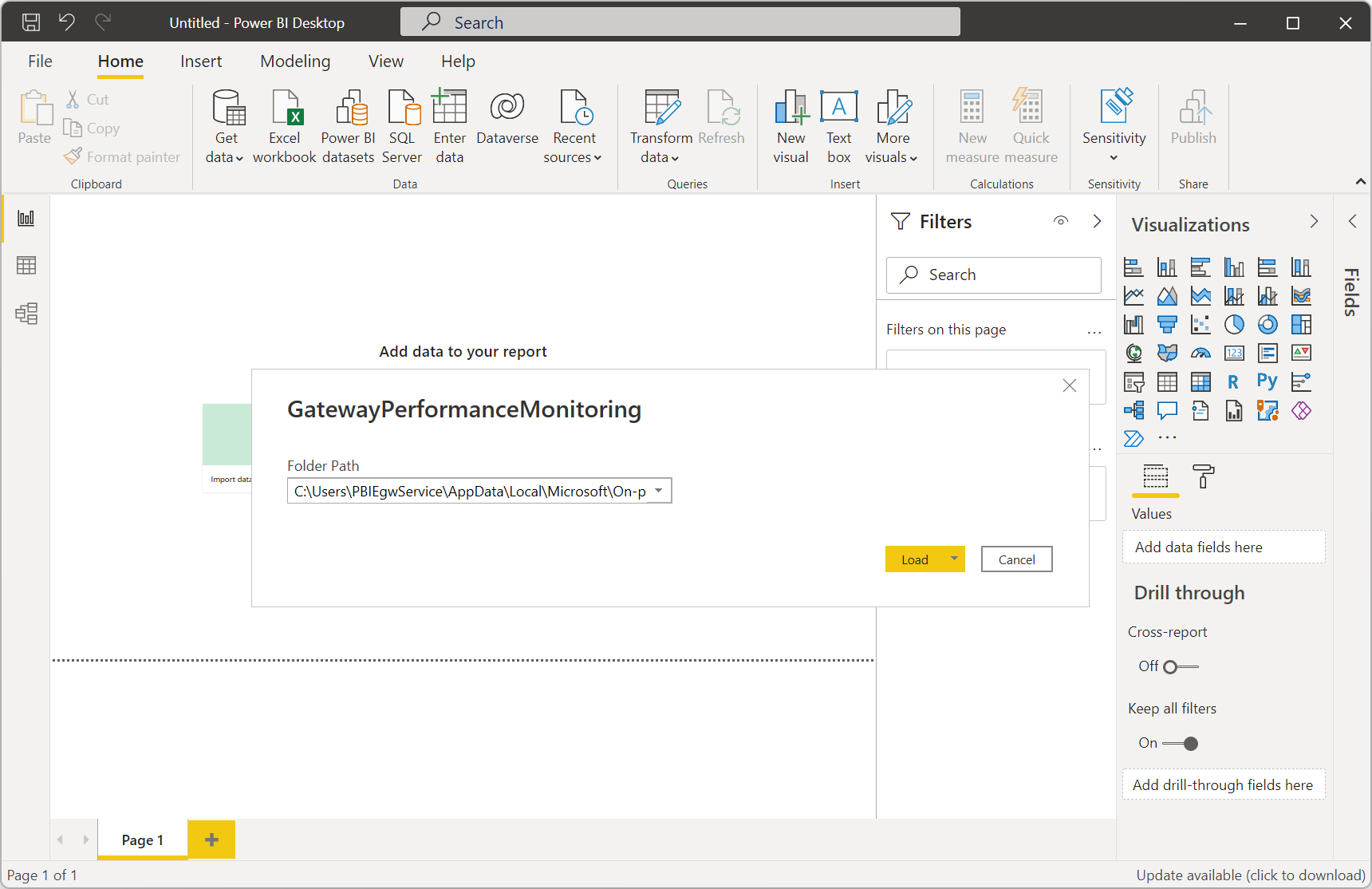
Velg Last inn, og malfilen begynner å laste inn dataene fra loggfilene. Alle visualobjekter fylles ut ved hjelp av dataene i rapportene.
Du kan eventuelt lagre denne filen som en PBIX, og publisere den til tjenesten for automatiske oppdateringer. Hvis du vil ha mer informasjon, kan du gå til Publiser semantiske modeller og rapporter fra Power BI Desktop.
Du kan også tilpasse denne malfilen etter dine behov. Hvis du vil ha mer informasjon om Power BI-maler, kan du gå til dette blogginnlegget for Microsoft Power BI.
Overvåking av spolelagring
Som standard er spolelagring for gatewayen plassert på C:\Users\PBIEgwService\AppData\Local\Microsoft\On-premises data gateway\Spooler. Pass på å overvåke denne plasseringen for å sikre at det er tilstrekkelig ledig diskplass. Hvis du vil ha mer informasjon, kan du gå til gatewayens utskriftsdata.
Spørringer med dårlig ytelse
Langvarige spørringer kan kreve ekstra endring av datakilden eller ytterligere optimalisering av selve spørringen. Denne endringen kan være enten for Power BI-oppdateringer eller for direkte databasespørringer, for eksempel Power BI DirectQuery, Power Apps eller Azure Logic Apps.
Gatewayen utfører som standard grunnleggende logging. Hvis du undersøker spørringer som utføres tregt, kan du i tillegg til å bruke funksjonen for ytelsesovervåking midlertidig aktivere tilleggslogging for å samle inn mer logginformasjon, inkludert nettflettingsmotorlogger, spørringsstrenger og detaljert sporing på nivå. Disse loggene er skrevet til samme sted som de vanlige gatewayloggene. Hvis du vil aktivere ekstra logging, velger du Diagnostikk tilleggslogging> i den lokale datagatewayappen.
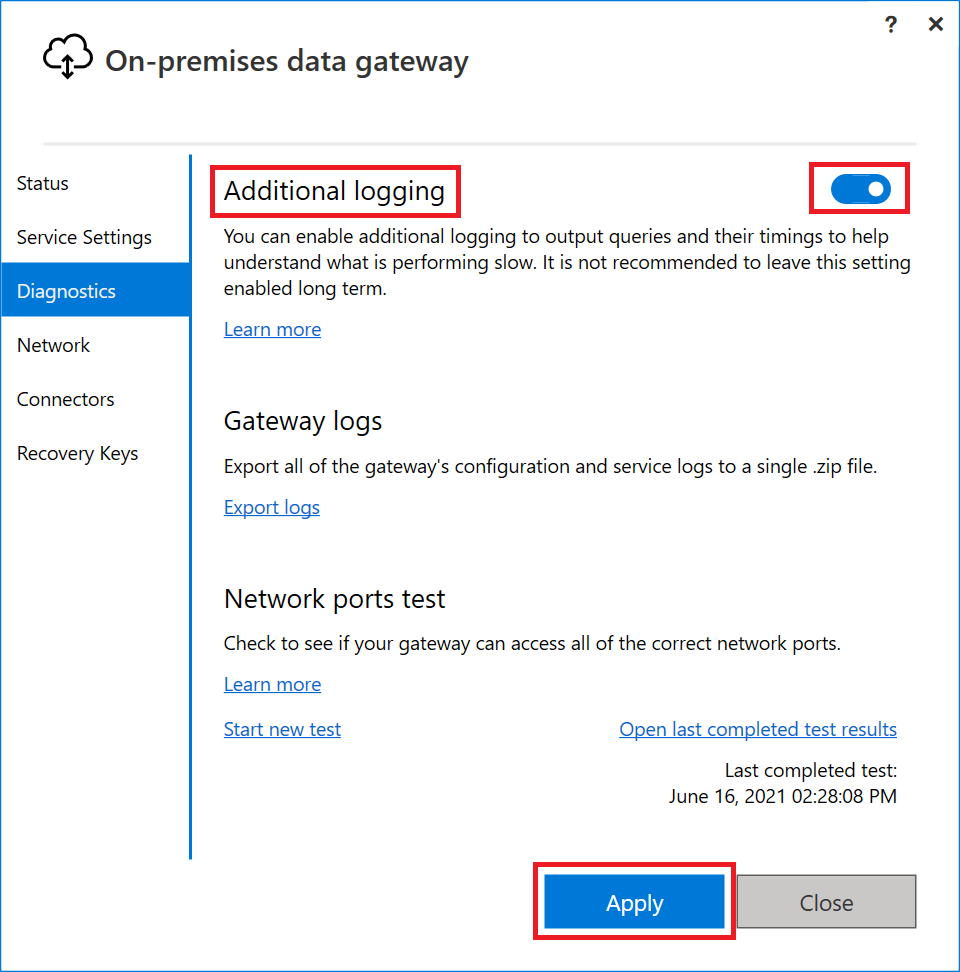
Aktivering av denne innstillingen øker sannsynligvis loggstørrelsen betydelig, basert på gatewaybruk. Vi anbefaler at når du er ferdig med å se gjennom loggene, deaktiverer du ekstra logging. Vi anbefaler ikke å la denne innstillingen være aktivert under normal gatewaybruk.
Optimaliser ytelsen ved å strømme data
Som standard slår den lokale datagatewayen data før de returneres til den semantiske modellen, noe som potensielt kan føre til lavere ytelse under datainnlastings- og oppdateringsoperasjoner. Standardvirkemåten kan overstyres.
I filen C:\Program files\On-Premises data gateway\Microsoft.PowerBI.DataMovement.Pipeline.GatewayCore.dll.config angir du StreamBeforeRequestCompletes-innstillingen til Sann, og deretter lagrer du.
<setting name="StreamBeforeRequestCompletes" serializeAs="String"> <value>True</value> </setting>Start gatewayen på nytt i lokale innstillinger>.
Merk
Aktivering av StreamBeforeRequestCompletes kan føre til problemer med spørringspålitelighet når du bruker trege datakilder eller med ustabile/begrensede nettverkstilkoblinger.
Optimaliser ytelsen ved å utelate bestemte mapper fra antivirusskanning
For å unngå potensielle ytelseseffekter kan enkelte mapper utelates fra antivirusskanning når du bruker et antivirusprogram på filnivå på serveren der en lokal datagateway er installert. Hvis disse mappene ikke utelates, kan det hende du ser ytelseseffekter og potensielt andre uventede virkemåter siden disse mappene mottar et stort antall skriveoperasjoner og er i kjernen datasamlebånd i den lokale datagatewayen.
Mapper som kanskje må utelates fra antivirusskanning i den lokale datagatewayserveren
Merk
Følgende plassholderstasjon representerer bokstaven på stasjonen der den lokale datagatewayen er installert. Vanligvis er driverbokstaven C. Følgende plassholder ServiceAccount representerer tjenestekontoen som kjører den lokale datagatewayen. Standardkontoen er PBIEgwService.
- Loggingskatalog: Stasjon:\Windows\ServiceProfiles\ ServiceAccount \AppData\Local\Microsoft\Lokal datagateway
- Lagringskatalog for spole: Stasjon:\Windows\ServiceProfiles\ ServiceAccount \AppData\Local\Microsoft\Lokal datagateway\Spooler
